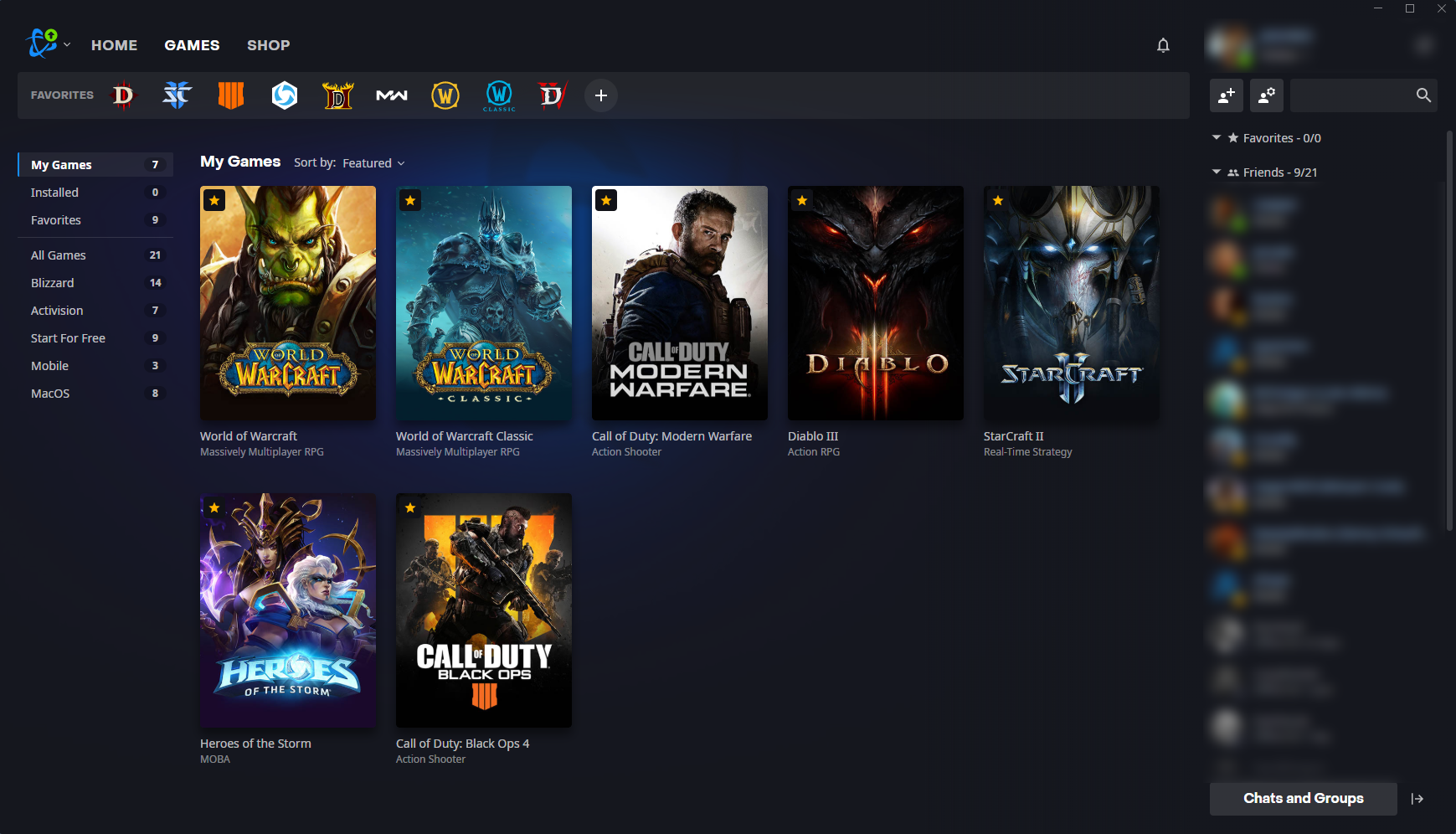Masz problemy z klientem Battle.net i grami zatrzymującymi się na poziomie 0% podczas aktualizacji? W tym artykule dowiesz się, co możesz zrobić, aby naprawić Battle.net i gry, które zatrzymują się na 0% w Windows 10 i 11. Niestety jest to bardzo irytujący problem z aktualizacją Battle.net, który może dotknąć każdego.
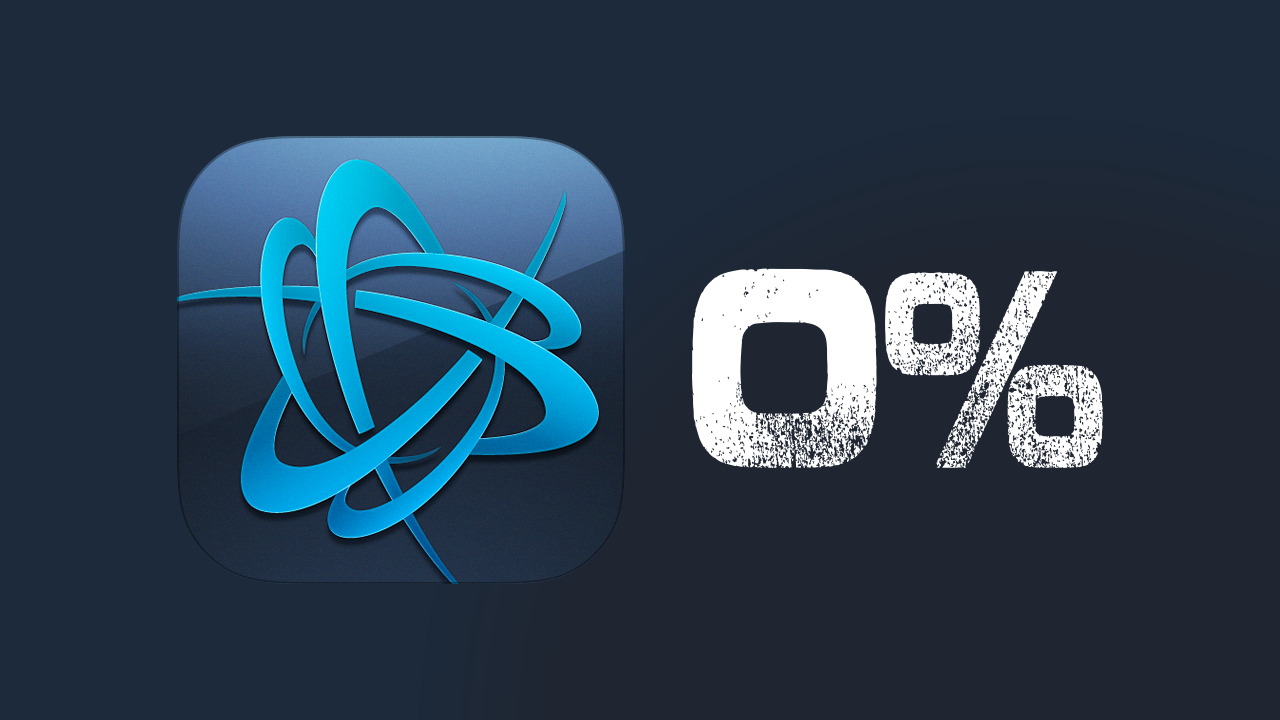
Chociaż niewiele osób lubi korzystać z Battle.net, to niestety jest to konieczne, jeśli chcesz grać w gry takie jak Diablo IV lub inne gry z serii Diablo i Call of Duty. Chociaż jest to raczej kiepski klient do gier, to Battle.net jest zwykle dość niezawodny i stabilny, jednak czasami pojawiają się pewne problemy. Jednym z nich, który występuje stosunkowo często, jest to, że klient i gry zatrzymują się na poziomie 0% podczas aktualizacji lub pobierania.
Jak z każdym innym narzędziem, istnieje wiele powodów, dla których może się to zdarzyć i tyle samo sposobów, które potencjalnie mogą nam pomóc rozwiązać ten problem. Wszystko będzie jednak zależeć od dokładnej przyczyny. Musisz więc wykonać wszystkie kroki przedstawione poniżej, aby rozwiązać problemy z pobieraniem i aktualizacjami Battle.net, które utknęły na poziomie 0%.
Sprawdź swoje połączenie z internetem
Zanim zagłębisz się w złożone rozwiązania, uruchom ponownie router/modem internetowy i komputer. Gdy już to zrobisz, a problem nadal będzie występował, rozpocznij bardziej skomplikowane kroki przedstawione poniżej. Powinna to być metoda stosowana w przypadku wszelkich problemów z łącznością.
Włącz ponownie Battle.net i uruchom jako administrator
Czasami proste ponowne uruchomienie może rozwiązać tymczasowe usterki. Zamknij wszystkie instancje Battle.net za pomocą Menedżera zadań (Ctrl+Shift+Esc) i spróbuj otworzyć je ponownie z uprawnieniami administratora. Kliknij prawym przyciskiem myszy skrót Battle.net i wybierz „Uruchom jako administrator”.
Sprawdź stan serwera
Upewnij się, że problem nie jest spowodowany ciągłą awarią serwera. Sprawdź status serwerów Activision, aby upewnić się, że działają.
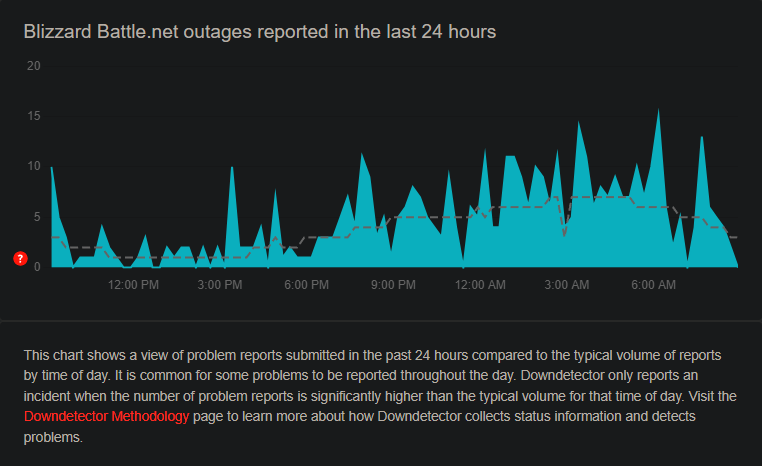
Zrestartuj ustawienia sieci
Jeśli ustawienia sieciowe są uszkodzone lub nieprawidłowe, może to prowadzić do problemów z aktualizacją. Spróbuj zresetować ustawienia sieciowe do wartości domyślnych.
Wyczyść pamięć podręczną Battle.net
Uszkodzone pliki pamięci podręcznej mogą powodować różne problemy. Wyczyść pamięć podręczną Battle.net, wykonując następujące kroki:
- Otwórz Menedżera zadań i zakończ wszystkie procesy Battle.net i procesy związane z Blizzardem (np. Agent aktualizacji Blizzard).
- Naciśnij Windows + R, wpisz „%ProgramData%” i naciśnij Enter.
- Znajdź folder Blizzard Entertainment, wybierz go i naciśnij klawisz Delete.
- Usuń także folder Battle.net.
- Uruchom ponownie aplikację Battle.net i sprawdź, czy aktualizacje przebiegają bez zacięć.
Zmień priorytet Battle.net
Jeśli inne aplikacje wykorzystują przepustowość Twojej sieci, Battle.net może nie uzyskać wymaganych zasobów, co prowadzi do problemów z aktualizacją. Aby rozwiązać ten problem, możesz zwiększyć priorytet procesu Battle.net
- Otwórz Menedżera zadań (kliknij prawym przyciskiem myszy pasek zadań i wybierz Menedżer zadań).
- W zakładce Procesy kliknij prawym przyciskiem myszy program Battle.net i wybierz „Przejdź do szczegółów”.
- Kliknij prawym przyciskiem myszy proces Battle.net w zakładce Szczegóły i przejdź do „Ustaw priorytet”.
- Wybierz „Wysoki”, aby nadać Battle.net wyższy priorytet.
- Sprawdź, czy problem został rozwiązany, a następnie cofnij zmianę.
Zezwól na Battle.net poprzez oprogramowanie zabezpieczające
Nadmierne ustawienia programu antywirusowego lub zapory sieciowej mogą blokować połączenie Battle.net z serwerami, co prowadzi do problemów z aktualizacją. Tymczasowo wyłącz program zabezpieczający i sprawdź, czy problem został rozwiązany. Jeśli tak, dodaj Battle.net do białej listy w swoim oprogramowaniu zabezpieczającym, aby trwale rozwiązać problem.
Odinstaluj i ponownie zainstaluj problematyczną grę lub Battle.net
W ostateczności, jeśli aktualizacja konkretnej gry utknęła i żadne z powyższych rozwiązań się nie sprawdziło, spróbuj odinstalować i ponownie zainstalować tę grę. Jeśli problem z samą aplikacją Battle.net będzie się powtarzał, odinstaluj i zainstaluj Battle.net ponownie, aby zapewnić czystą instalację.